进入win10安全模式内修复系统的方法 win10安全模式内修复系统的步骤
更新时间:2024-01-05 15:49:52作者:jiang
进入Win10安全模式内修复系统是一种常见的解决电脑问题的方法,当我们遇到系统崩溃、蓝屏或者无法正常启动的情况时,安全模式可以帮助我们进入系统,并进行相应的修复操作。通过进入安全模式,我们可以排除掉一些可能导致系统故障的第三方软件或驱动程序,同时也可以进行系统文件的修复和恢复。进入Win10安全模式内修复系统的步骤是什么呢?下面我们来一起了解一下。
具体方法如下:
1、首先我们通过按住“Shift”按键并在Win10中点击开始菜单中的“重启”,即可在重启之后进入WinRE界面。当然,在开机时不停的按F8按键也可以启动到WinRE界面;如果Windows因故障无法启动时也会弹出“恢复”界面,点击其中的“查看高级修复选项”也可以进入。
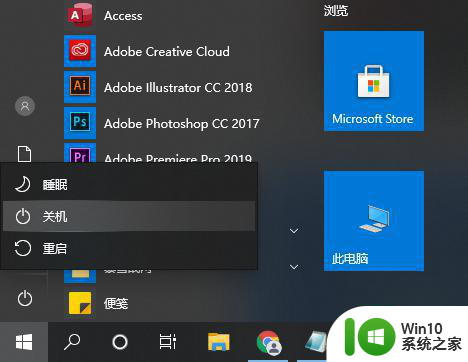
2、进入WinRE之后,点击其中的“疑难解答”。
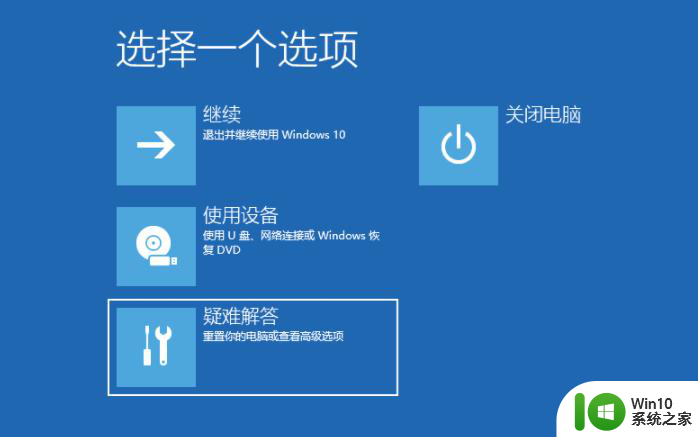
3、依次选择高级选项-启动设置-重启。
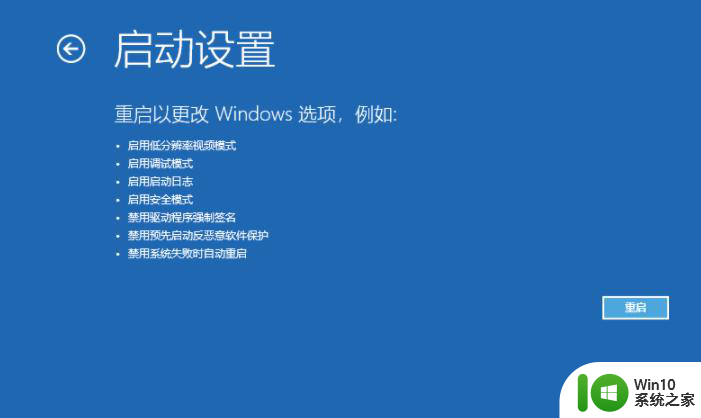
4、再次重启后我们就会来到启动设置,这时候按 4 数字键即可进入安全模式。
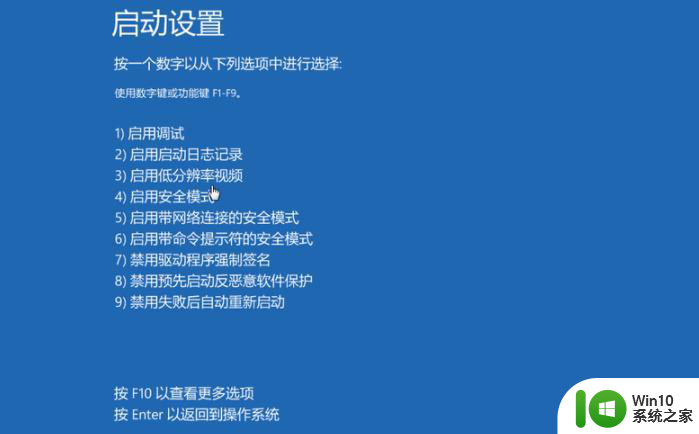
5、下图就是正常进入Win10安全模式的桌面。
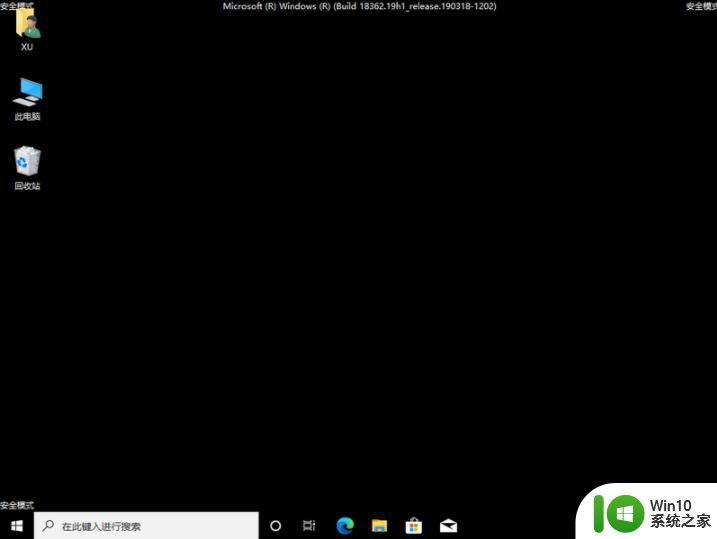
以上就是进入win10安全模式内修复系统的方法的全部内容,若遇到此情况,用户可按照小编提供的方法解决问题,希望对大家有所帮助。
进入win10安全模式内修复系统的方法 win10安全模式内修复系统的步骤相关教程
- 进安全模式后怎么修复电脑 使用win10安全模式修复系统的步骤
- windows10安全模式下如何修复系统故障 windows10进入安全模式后如何进行系统修复操作
- win10系统安全模式无法进入怎么办 如何在win10系统安全模式下修复系统问题
- win10进入电脑安全模式后如何恢复到上一次的系统设置 Win10安全模式恢复上次系统设置方法
- 怎么进去win10的修复模式 win10如何进入安全模式进行系统修复
- win10电脑启动进不去安全模式也进不了系统如何修复 Win10电脑开机黑屏无法进入安全模式怎么办
- win10在安全模式下修复电脑的方法 win10安全模式如何修复电脑
- win10进不去系统进入安全模式的方法 win10无法进入系统怎么进入安全模式
- 联想win10系统安全模式进入教程 联想win10怎么进去安全模式
- 联想T460 Win10进入安全模式的步骤 ThinkPad T460s如何进入安全模式
- win10进入安全模式后怎么恢复正常模式启动电脑 win10安全模式启动后如何退出安全模式并恢复正常模式
- 笔记本win10系统进入安全模式的步骤 笔记本怎么进入安全模式 win10
- 蜘蛛侠:暗影之网win10无法运行解决方法 蜘蛛侠暗影之网win10闪退解决方法
- win10玩只狼:影逝二度游戏卡顿什么原因 win10玩只狼:影逝二度游戏卡顿的处理方法 win10只狼影逝二度游戏卡顿解决方法
- 《极品飞车13:变速》win10无法启动解决方法 极品飞车13变速win10闪退解决方法
- win10桌面图标设置没有权限访问如何处理 Win10桌面图标权限访问被拒绝怎么办
win10系统教程推荐
- 1 蜘蛛侠:暗影之网win10无法运行解决方法 蜘蛛侠暗影之网win10闪退解决方法
- 2 win10桌面图标设置没有权限访问如何处理 Win10桌面图标权限访问被拒绝怎么办
- 3 win10关闭个人信息收集的最佳方法 如何在win10中关闭个人信息收集
- 4 英雄联盟win10无法初始化图像设备怎么办 英雄联盟win10启动黑屏怎么解决
- 5 win10需要来自system权限才能删除解决方法 Win10删除文件需要管理员权限解决方法
- 6 win10电脑查看激活密码的快捷方法 win10电脑激活密码查看方法
- 7 win10平板模式怎么切换电脑模式快捷键 win10平板模式如何切换至电脑模式
- 8 win10 usb无法识别鼠标无法操作如何修复 Win10 USB接口无法识别鼠标怎么办
- 9 笔记本电脑win10更新后开机黑屏很久才有画面如何修复 win10更新后笔记本电脑开机黑屏怎么办
- 10 电脑w10设备管理器里没有蓝牙怎么办 电脑w10蓝牙设备管理器找不到
win10系统推荐
- 1 番茄家园ghost win10 32位旗舰破解版v2023.12
- 2 索尼笔记本ghost win10 64位原版正式版v2023.12
- 3 系统之家ghost win10 64位u盘家庭版v2023.12
- 4 电脑公司ghost win10 64位官方破解版v2023.12
- 5 系统之家windows10 64位原版安装版v2023.12
- 6 深度技术ghost win10 64位极速稳定版v2023.12
- 7 雨林木风ghost win10 64位专业旗舰版v2023.12
- 8 电脑公司ghost win10 32位正式装机版v2023.12
- 9 系统之家ghost win10 64位专业版原版下载v2023.12
- 10 深度技术ghost win10 32位最新旗舰版v2023.11